Se una sagoma Satin è troppo ampia, i punti potrebbero risultare allentati o non coprire adeguatamente il tessuto. Per contro, nelle colonne strette, la densità del punto può risultare eccessiva e le penetrazioni dell’ago causano danni al tessuto. Regola la densità del punto impostando un valore fisso di spaziatura, oppure lascia che Spaziatura automatica calcoli le spaziature tutte le volte che cambia la larghezza delle colonne.

1Seleziona un metodo di digitalizzazione, seleziona Satin, e crea il tuo oggetto da ricamo. In alternativa, seleziona un oggetto da ricamo e clicca Satin.
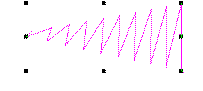
2Clicca a destra l’icona Satin per accedere alle proprietà dell’oggetto.
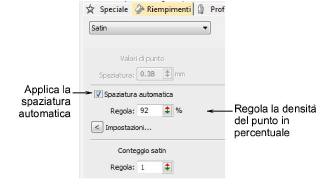
3Seleziona Spaziatura automatica se non è già spuntato.
4Regola Densità punto per riempimenti più o meno aperti.
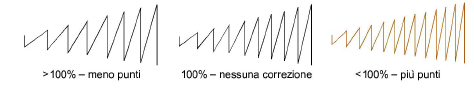
La densità viene data come percentuale dei valori preimpostati:
3Per diminuire la densità del punto, aumenta la percentuale – ad es. a 110-115%.
3Per aumentare, diminuisci la percentuale – ad es. a 90-85%.
in genere il 75% produce ricamo di alta qualità. Un conteggio punti più alto vuol dire che il disegno prenderà più tempo e sarà più costoso da cucire.
Nota: Per risultati più precisi, regola le impostazioni di Autospaziatura. Per dettagli vedi Spaziatura satin automatica.